Jellyfin pour Android TV : une mise à jour 0.19 avec de nouvelles fonctionnalités inspirées de Plex
Comment installer et configurer Jellyfin 0.19 Beta sur Android TV : Guide complet des nouvelles fonctionnalités
Jellyfin continue de s’imposer comme l’alternative open source de référence à Plex, et la version 0.19 beta pour Android TV marque une étape importante dans cette évolution. Cette mise à jour introduit plusieurs fonctionnalités longtemps attendues, notamment le fameux prompt “Êtes-vous toujours en train de regarder ?” qui était jusqu’alors l’apanage de Plex Pass. Dans ce guide complet, nous vous expliquerons comment installer cette version beta et configurer toutes ses nouvelles fonctionnalités pour optimiser votre expérience de streaming domestique.
Matériel et prérequis nécessaires
Avant de commencer l’installation de Jellyfin 0.19 beta, assurez-vous de disposer des éléments suivants :
- Un appareil Android TV compatible : Amazon Fire TV, Google Chromecast avec Google TV, NVIDIA Shield TV, ou tout autre dispositif fonctionnant sous Android TV
- Un serveur Jellyfin fonctionnel : Version 10.8.0 ou supérieure recommandée
- Une connexion internet stable : Minimum 10 Mbps pour le streaming 4K
- Un ordinateur ou smartphone : Pour télécharger le fichier APK
- Un câble USB ou une clé USB : Pour transférer l’APK si nécessaire
- Gestionnaire de fichiers : Applications comme ES File Explorer ou X-plore installées sur votre Android TV
Étape 1 : Téléchargement du fichier APK Jellyfin 0.19 Beta
Attention : Cette version étant en beta, elle peut contenir des bugs. Sauvegardez vos paramètres actuels avant de procéder.
- Accédez au dépôt GitHub officiel : Rendez-vous sur la page des releases de Jellyfin Android TV sur GitHub
- Localisez la version 0.19 beta : Recherchez la section “Pre-release” ou “Beta”
- Téléchargez le fichier APK : Cliquez sur le fichier avec l’extension .apk (généralement nommé “jellyfin-androidtv-v0.19.0-beta.apk”)
- Vérifiez l’intégrité du fichier : Assurez-vous que la taille du fichier correspond à celle indiquée sur GitHub (environ 25-30 Mo)
Étape 2 : Préparation de votre Android TV pour l’installation
Activation des sources inconnues
- Accédez aux paramètres : Sur votre Android TV, naviguez vers Paramètres > Sécurité et restrictions
- Activez les sources inconnues : Recherchez l’option “Sources inconnues” et activez-la
- Confirmez l’action : Acceptez l’avertissement de sécurité en cliquant sur “OK”
Installation d’un gestionnaire de fichiers
- Ouvrez le Google Play Store : Sur votre Android TV
- Recherchez “ES File Explorer” : Ou tout autre gestionnaire de fichiers compatible
- Installez l’application : Suivez la procédure d’installation standard
Étape 3 : Transfert et installation de l’APK
Méthode 1 : Transfert via USB
- Copiez l’APK sur une clé USB : Transférez le fichier téléchargé sur un support amovible
- Connectez la clé USB : Branchez-la sur votre Android TV
- Ouvrez le gestionnaire de fichiers : Lancez ES File Explorer ou votre gestionnaire installé
- Naviguez vers le fichier APK : Localisez le fichier sur votre clé USB
- Lancez l’installation : Cliquez sur le fichier APK et suivez les instructions
Méthode 2 : Téléchargement direct
- Installez un navigateur web : Si ce n’est pas déjà fait, installez Chrome ou Firefox sur votre Android TV
- Téléchargez directement l’APK : Accédez à GitHub depuis votre Android TV
- Installez immédiatement : Une fois le téléchargement terminé, cliquez sur le fichier pour l’installer
Étape 4 : Configuration des nouvelles fonctionnalités
Configuration du prompt “Êtes-vous toujours en train de regarder ?”
- Lancez Jellyfin : Ouvrez l’application nouvellement installée
- Connectez-vous à votre serveur : Saisissez vos identifiants habituels
- Accédez aux paramètres utilisateur : Naviguez vers Paramètres > Profil utilisateur
- Localisez les options de lecture : Recherchez la section “Lecture automatique”
- Configurez le prompt :
- Activez ou désactivez la fonctionnalité
- Définissez le délai d’apparition (recommandé : 3-4 épisodes ou 3 heures)
- Choisissez le délai d’expiration automatique (recommandé : 30 secondes)
Optimisation de la recherche vocale native
- Accédez aux paramètres de l’application : Dans Jellyfin, allez dans Paramètres > Application
- Activez la recherche vocale : Basculez l’option “Recherche vocale native” sur ON
- Accordez les permissions microphone : Autorisez l’accès au microphone si demandé
- Testez la fonctionnalité : Utilisez le bouton microphone de votre télécommande pour effectuer une recherche
Configuration des contrôles audio avancés
- Ouvrez un fichier audio : Lancez n’importe quelle piste musicale
- Accédez aux contrôles de lecture : Appuyez sur la télécommande pour afficher l’interface
- Testez les nouvelles fonctions :
- Utilisez les boutons avance rapide/retour pour naviguer dans la piste
- Vérifiez la précision du positionnement temporel
- Testez la réactivité des commandes
Étape 5 : Configuration du profil d’appareil pour le dépannage
- Accédez aux paramètres avancés : Dans Jellyfin, naviguez vers Paramètres > Avancé
- Localisez “Profil d’appareil” : Recherchez cette nouvelle option dans le menu
- Générez le profil : Cliquez sur “Générer profil d’appareil”
- Envoyez le profil : Utilisez l’option “Envoyer à l’administrateur” si configurée, ou sauvegardez le fichier JSON
- Informez votre administrateur : Si vous n’êtes pas l’administrateur du serveur, transmettez ce fichier pour faciliter le support technique
Étape 6 : Optimisation des performances et résolution des problèmes
Ajustement des paramètres de streaming
- Configurez la qualité de streaming :
- Accédez à Paramètres > Lecture
- Définissez la qualité maximale selon votre bande passante
- Activez le transcodage automatique si nécessaire
- Optimisez le cache :
- Augmentez la taille du buffer pour une lecture plus fluide
- Activez la mise en cache des métadonnées
Résolution des problèmes courants
- Problèmes de connexion :
- Vérifiez l’adresse IP et le port de votre serveur
- Testez la connectivité réseau
- Redémarrez l’application et l’appareil si nécessaire
- Problèmes de lecture :
- Utilisez le profil d’appareil généré pour identifier les codecs supportés
- Ajustez les paramètres de transcodage sur le serveur
- Vérifiez les logs du serveur pour identifier les erreurs
Étape 7 : Migration depuis la version stable
- Sauvegardez vos paramètres actuels : Notez vos configurations serveur et préférences
- Désinstallez l’ancienne version : Supprimez la version stable de Jellyfin (optionnel)
- Restaurez vos paramètres : Reconfigurez vos serveurs et préférences dans la version beta
- Testez toutes les fonctionnalités : Vérifiez que tout fonctionne correctement
Conclusion
L’installation de Jellyfin 0.19 beta sur Android TV représente une évolution significative pour les utilisateurs de cette solution de streaming open source. Les nouvelles fonctionnalités, notamment le prompt “Êtes-vous toujours en train de regarder ?”, la recherche vocale native et les contrôles audio améliorés, rapprochent considérablement Jellyfin des standards établis par les plateformes commerciales comme Plex.
Points clés à retenir :
- La fonctionnalité de pause automatique permet d’économiser les ressources serveur
- Le profil d’appareil automatique simplifie grandement le support technique
- Les améliorations de l’interface utilisateur rendent l’expérience plus intuitive
- Cette version beta prépare le terrain pour une release stable encore plus robuste
N’oubliez pas que cette version étant en beta, il est recommandé de surveiller les mises à jour et de reporter tout bug rencontré sur le dépôt GitHub officiel. La communauté Jellyfin est particulièrement active et réactive pour résoudre les problèmes signalés. Une fois la version stable publiée dans les prochaines semaines, vous pourrez effectuer la mise à jour directement via le Google Play Store pour bénéficier de toutes ces améliorations en version finale.

Rédactrice spécialisée en édition de site. Formation de journaliste et passionnée par les nouvelles technologies, l’intelligence artificielle et la rédaction web.
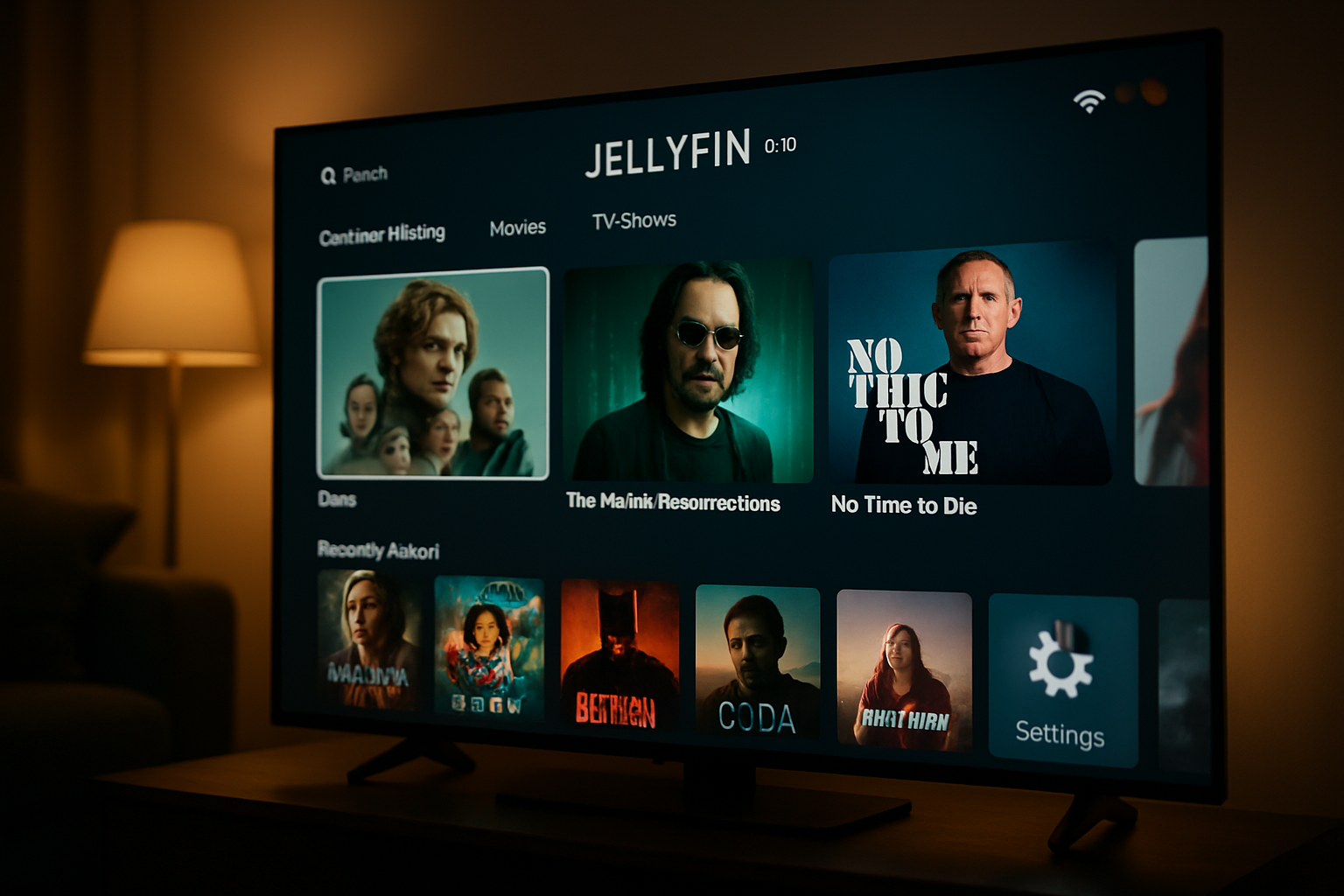



Laisser un commentaire